Kontaktrolle für Laufkunden ändern
Kurz erklärt
Falls Sie einen Laufkunden in einen Kunden umwandeln, erhält dieser das Fakturamodell, das als Standard für Kunden markiert ist. Mehr dazu im Thema 'Fakturamodell anlegen und bearbeiten'.
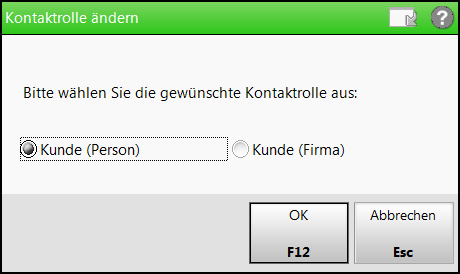
Im Fenster Kontaktrolle ändern geben Sie an, welche Kontaktrolle der Laufkunden-Kontakt erhalten soll.
Laufkunden-Kontakt zu Kunden-Kontakt umwandeln
Die Kontaktrolle eines Laufkunden können Sie im Modul Kontakte in der Trefferliste sowie in den Kontaktdetails ändern.
Zur Änderung in der Trefferliste gehen Sie wie folgt vor:
- Öffnen Sie das Modul Kontakte.
 Das Modul öffnet sich auf der Seite Kunde.
Das Modul öffnet sich auf der Seite Kunde. - Führen Sie eine Suche nach dem Laufkunden-Kontakt durch, welchen Sie zum vollwertigen Kunden-Kontakt machen wollen.
 Die Treffer werden im Register Laufkunde angezeigt. Abweichend von den eingestellten Konfigurationsparametern 'Kunde inkl. Laufkunden anzeigen' werden die Treffer auch oder ausschließlich im Register Kunde angezeigt.
Die Treffer werden im Register Laufkunde angezeigt. Abweichend von den eingestellten Konfigurationsparametern 'Kunde inkl. Laufkunden anzeigen' werden die Treffer auch oder ausschließlich im Register Kunde angezeigt. - Markieren Sie den gewünschten Kontakt.
- Wählen Sie Kontaktrolle ändern - F7.
 Das Fenster Kontaktrolle ändern öffnet sich.
Das Fenster Kontaktrolle ändern öffnet sich. - Aktivieren Sie die Option
 Kunde (Person), wenn der Kunde eine natürliche Person ist.
Kunde (Person), wenn der Kunde eine natürliche Person ist.
Handelt es sich um eine Firma, aktivieren Sie Kunde (Firma).
Kunde (Firma). - Drücken Sie OK - F12.
 Aus dem Laufkunden wird ein vollwertiger Kunden-Kontakt.
Aus dem Laufkunden wird ein vollwertiger Kunden-Kontakt. - Ist die Option Hinweismeldung auf fehlende Einwilligungserklärung aktiviert, so öffnet sich das Fenster Einwilligungserklärung verwalten.
- Füllen Sie das Fenster wie in Einwilligungserklärung verwalten beschrieben aus.
Zur Änderung in den Kontaktdetails gehen Sie wie folgt vor:
Ausgangssituation: Während eines Verkaufs an der Kasse möchten Sie die Kontaktrolle eines Laufkunden ändern.
-
Wählen Sie den Button Kunde an.
 Das Fenster Kundenzuordnung bearbeiten öffnet sich
Das Fenster Kundenzuordnung bearbeiten öffnet sich -
Wählen Sie die Option Kundendetails anzeigen.
 Das Fenster Kontaktdetails öffnet sich
Das Fenster Kontaktdetails öffnet sich - Wechseln Sie zur Seite Stammdaten.
- Wählen Sie Kontaktrolle ändern -F7.
 Das Fenster Kontaktrolle ändern öffnet sich.
Das Fenster Kontaktrolle ändern öffnet sich. - Aktivieren Sie die Option
 Kunde (Person), wenn der Kunde eine natürliche Person ist.
Kunde (Person), wenn der Kunde eine natürliche Person ist.
Handelt es sich um eine Firma, aktivieren Sie Kunde (Firma).
Kunde (Firma). - Drücken Sie OK - F12.
 Aus dem Laufkunden wird ein vollwertiger Kunden-Kontakt.
Aus dem Laufkunden wird ein vollwertiger Kunden-Kontakt. -
Ist die Option Hinweismeldung auf fehlende Einwilligungserklärung aktiviert, so öffnet sich das Fenster Einwilligungserklärung verwalten.
- Füllen Sie das Fenster wie in Einwilligungserklärung verwalten beschrieben aus.
Damit haben Sie die Kontaktrolle des Laufkunden geändert und einen vollwertigen Kunden-Kontakt erzeugt.
Besonderheiten bei Apotheken im Filial- und Partnerapothekenverbund
Wenn Sie die Kontaktrolle geändert haben, öffnet sich bei Apotheken im Filial- und Partnerverbund das Fenster Stammdaten. Dort legen Sie über Kontakt austauschen fest, ob die Kontaktrolle für diesen Kunden in allen Filialen und Verbundapotheken geändert werden soll (aktiviert = ja). Die Belegung für die Voreinstellung, d.h. ob die Option beim Öffnen aktiviert oder deaktiviert ist, nehmen Sie in Kontaktaustausch automatisch zulassen vor (Systemeinstellungen  Beratung
Beratung  Kontakte
Kontakte  Automatisierung.
Automatisierung.
Wenn Sie den geänderten Kontakt mit F1 oder Speichern gespeichert haben, erscheint je nach Einstellung in Hinweismeldung auf fehlende Einwilligungserklärung das Fenster Einwilligungserklärung verwalten automatisch.
Weitere Info und Funktionen
